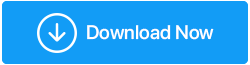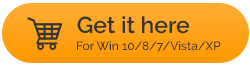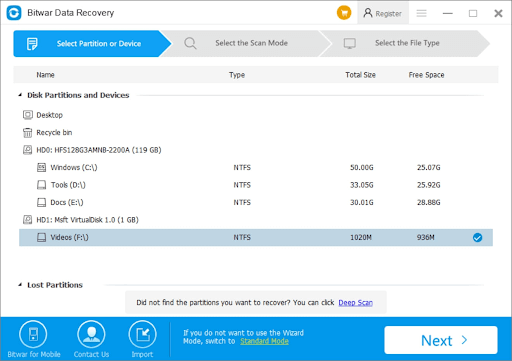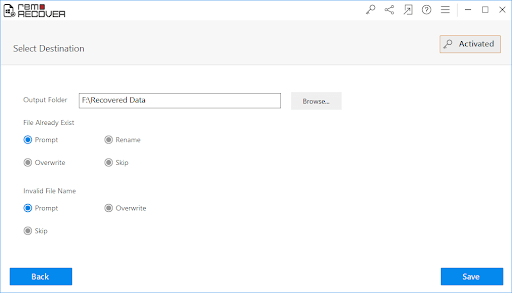2022 年适用于 Windows 10 PC 的 10 大最佳视频恢复软件
已发表: 2021-09-07视频占计算机存储空间的很大一部分。 而且,建议每隔一段时间删除一次多余的视频。 但是,如果您不小心删除了珍贵的记忆或珍贵电影的完整收藏,该怎么办? 或者,如果您的计算机崩溃了,那么重要的是,您也丢失了那些您努力工作的视频。 这就是视频恢复软件可以帮助您的地方。
在视频恢复软件中寻找哪些功能 –
如今,视频恢复软件具有许多功能,可确保视频恢复,前提是它们没有被覆盖。 以下是您可以从视频恢复软件中获得的一些功能 -
- 从各种情况中恢复视频
此类情况包括计算机崩溃、分区丢失或损坏、意外从回收站删除视频或错误按下 shift+ 删除选项
- 在恢复文件之前预览文件
所有主要的视频恢复品牌都提供让您在选择恢复视频文件之前查看甚至播放视频文件。 您肯定不想恢复错误的文件并变得更加困惑
- 多种扫描模式
多种扫描模式,如快速和深度扫描模式,在硬盘(或外部存储介质)的所有扇区中查找已删除的视频。 这增加了恢复视频的机会。
- 支持各种视频格式
适用于 Windows 10 的优秀视频恢复软件应该能够恢复所有视频格式,如 AVI、MP4、MOV、SWF、3GP、MKV、FLV、RMVB 等。 此外,它还应该支持所有文件系统
- 支持外部和内部存储介质
以下是 2022 年顶级视频恢复软件列表
1. 高级磁盘恢复
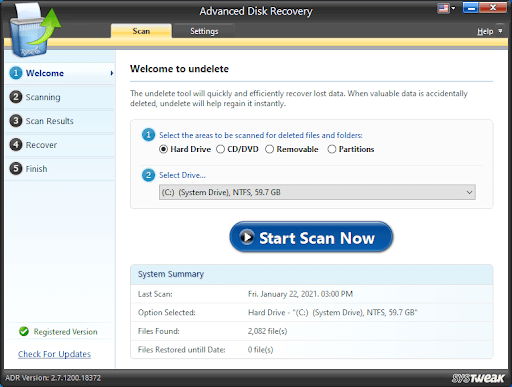
单击此处下载高级磁盘恢复
我们列表中的第一个视频恢复软件是 Advanced Disk Recovery。 它检查了几乎所有前面提到的功能点。 因此,如果您丢失了视频,您可以依靠 Advanced Disk Recovery。 以下是如何使用 Advanced Disk Recovery 恢复丢失或删除的视频。
价格: 39.95 美元起
最新版本: 2.7.1200.18372
兼容性: Windows 11、10、8、7、Vista 和 XP(32 位和 64 位)
文件大小: 5.3 MB
试用版:是的,为期 15 天
– 购买高级磁盘恢复的理由
- 允许您在恢复之前预览文件。
- 支持恢复所有类型的数据,如照片、视频、音频、文档等。
- 保存扫描会话,如果它在两者之间中止。
简单易用,用户友好的界面,即使是初学者也可以轻松使用
高级磁盘恢复由高级搜索引擎提供支持,可确保您恢复最大的视频文件
多个过滤器选项,您可以自定义过滤器并根据时间、文件运行状况等获取结果
快速和深度扫描模式能够从 MFT 或硬盘的任何角落恢复视频
从外部存储介质(如 SD 卡、USB 闪存驱动器或外部硬盘)中删除的视频也可以恢复
恢复前检查文件
免费版不允许您预览文件
预览选项可以更容易理解
2. EaseUS Data Recovery Wizard Pro
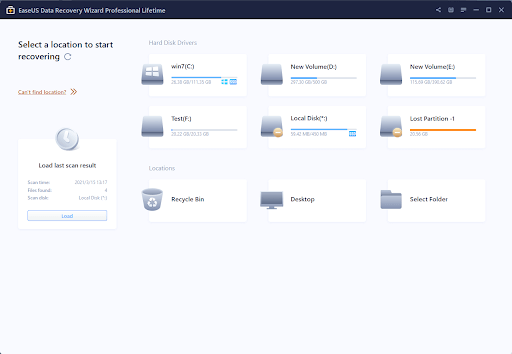
EaseUS Data Recovery Wizard Pro 可让您轻松恢复永久删除或丢失的视频文件。 如果您因突然的计算机崩溃而丢失了视频,或者您是否意外删除或格式化了存储视频的驱动器,这并不重要。
价格: 69.95 美元起
最新版本: 14.4.0.0
兼容性: Windows 11、Windows 10、Windows 8、Windows 7、Windows Server 2019
文件大小: 2 MB
试用版:可以,但只能预览文件不能恢复
– EaseUS Data Recovery Wizard Pro 的原因
- 不会耗尽系统资源或消耗内存。
- 还允许用户检索已删除的分区。
- 支持查找因系统崩溃、病毒攻击而丢失的文件,
恢复由于格式化、损坏的硬盘驱动器或仅当您使用 shift+delete 组合意外删除了视频而删除的视频
该实用程序会扫描您 PC 内部驱动器甚至外部存储介质(如闪存驱动器、SSD、存储卡等)中已删除的视频
暂停并从您离开的地方开始扫描功能
指定要恢复的精确视频格式
高级过滤器类型——您可以按类型、修改日期、文件名等进行过滤
不支持某些文件类型
预览选项具有有限的文件大小支持
3. 恒星照片恢复
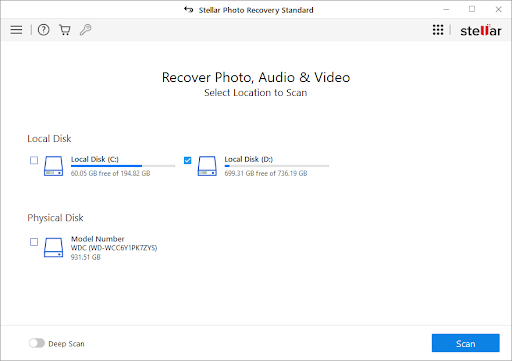
最后但同样重要的是,Stellar Photo Recovery 是一款功能丰富的视频、照片、音频恢复软件,适用于 Windows 10 和其他版本。 它具有直观的工作流程,并支持对视频、音频、照片、文档等的广泛文件格式支持。
价格 – 39.99 美元
最新版本: 11.1.0.0
兼容性: Windows 10、8.1、8、7 和 Mac
文件大小: 250 MB
试用版:是
– 购买 Stellar Photo Recovery 的理由
- 提供轻松的 3 步恢复过程来找回丢失的数据。
- 用户友好的用户界面和易于导航的体验。
- 从损坏的硬盘驱动器中恢复文件的强大能力。
支持三星、闪迪、创见等所有 SD 卡型号。
恢复几乎所有流行的照片文件格式。
能够从加密驱动器中恢复照片和视频。
恢复前预览媒体文件。
快速扫描 4K 扇区存储驱动器。
预览功能有错误。
深度扫描有点慢。
4.万兴恢复专家
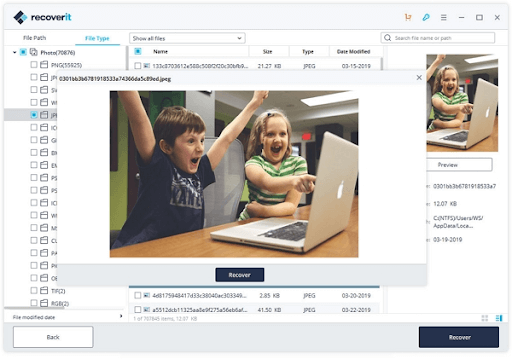
如果您正在寻找一种视频恢复软件,它不仅可以恢复视频,还可以适当注意原始名称和创建日期,万兴恢复专家可能是最好的选择。 毕竟,对恢复的视频文件进行分类也是一项任务,尤其是在我们谈论恢复多个视频时。
价格: 69.95 美元起
最新版本: 10.0.2
兼容性: Windows 10、Windows 8、Windows 7(32 位和 64 位)
文件大小: 1.2 MB
试用版:可以,但无法恢复提取的数据
– 购买万兴恢复专家的理由
- 支持几乎所有流行的文件格式。
- 显示一个类似向导的过程来指导他们完成整个文件恢复过程。
- 准确的扫描引擎检索所有丢失的意外删除的文件。
用户界面简单易上手
支持的格式包括 AVI、MKV、MP4、3GP、WMV、SWF、MPG 等等
从您的计算机或笔记本电脑的硬盘、已清空的回收站、SD 卡和闪存驱动器中恢复丢失或删除的视频
多种扫描模式 - 快速深入地在硬盘或外部存储介质的每个小片段中查找已删除的视频
提供预览选项。 您可以搜索特定视频并直接在界面上浏览
支持所有主要的 Windows 版本 – Windows 10/8.1/8/7/XP/Vista
扫描速度可以提高
与一些竞争对手相比,缺乏一点可定制性
5. Bitwar 视频恢复软件
错误地删除了您使用 DSLR 仔细拍摄的超高清电影或视频剪辑。 Bitwar 是另一个视频恢复软件,可以帮助您取回它。 它支持多种文件系统和文件格式,并且能够从外部和内部存储介质中恢复已删除或丢失的视频。

价格:美元起
最新版本: 6.7.5.2718
兼容性: Windows 10、Windows 8、Windows 7、Windows Vista、Windows XP
文件大小: 52.2 MB
试用版:是的,30 天
– 购买 Bitwar 视频恢复的理由
- 允许您从硬盘和存储卡中恢复各种文件。
- 该应用程序具有精心组合的用户界面。
- 按类型、路径和时间检查文件,同时还集成了一个搜索框。
支持所有主要视频格式,如 MP4、MOV、WMV、AVI、3GP 等
Bitwar 视频恢复实用程序可确保您甚至能够从计算机、笔记本电脑、相机等中恢复高清视频
它支持所有 Windows 文件系统,如 NTFS、FAT、FAT16、FAT32
找到已删除的视频后,您可以播放它们并检查您是否正在恢复正确的视频
虽然不常见,但有时您可能无法从损坏的分区中恢复视频
客户支持可以更好
现在就下载
6. 磁盘钻
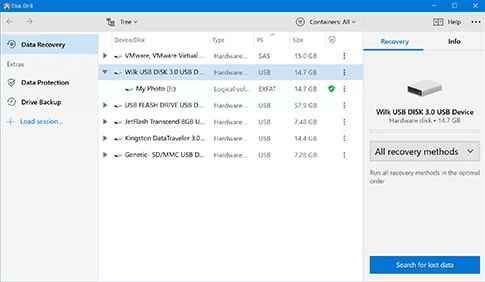
如果您要去数据恢复中心恢复视频,让我们告诉您,您可能会花一大笔钱。 相反,为什么不将其中的一小部分投入到诸如 DiskDrill 之类的软件中,该软件在恢复视频方面享有盛誉,无论原因是什么,或者文件类型是什么。
价格: 19.95 美元起
最新版本: 4.3.586.0
兼容性: Windows 10、8、7、Server 2019、Server 2016
文件大小: 28.7 MB
试用版:免费数据恢复工具
– 购买 DiskDrill 的理由
- 可以轻松恢复因断电或病毒攻击而丢失的文件。
- 简单和简约的设计不会让您迷失在所有功能中。
- 允许您创建磁盘或分区的备份。
可以从内部硬盘以及笔式驱动器、存储卡、外部硬盘等中恢复已删除或永久丢失的视频
存储介质的字节级备份
排序良好的界面,您可以在其中选择驱动器以恢复丢失的视频
多种扫描模式
可以为特定分区或驱动器选择恢复库保护。 此处监控驱动器或分区中的更改,并且 DiskDrill 会记住视频的元数据
使用免费版,您只能恢复 500 MB,这仍然少于许多竞争对手
它需要有更好的过滤选项,例如很难根据健康状况过滤视频
现在就下载
7. iBeesoft 数据恢复
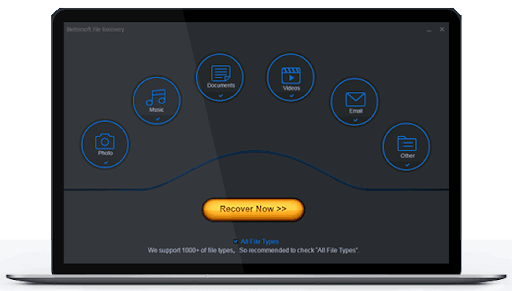
iBeesoft Data Recovery 在恢复丢失或删除的视频方面是一种简单易用、简单明了的解决方案。 虽然在成本方面有点贵,但您可以放心,您将能够恢复丢失的视频。
价格 – 45.95 美元
最新版本: 4.0.0.0
兼容性: Windows 11、10、8、7、Vista、XP、Server 2019、Server 2016
文件大小: 40.9 MB
试用版:是
– 购买 iBeesoft 数据恢复的理由
- 支持恢复照片、视频、文档、电子邮件等。
- 带有一个干净和有吸引力的界面。
- 支持的文件系统有 NTFS、NTFS5、FAT12、FAT16、FAT32、exFAT、ext2、ext3 和 HFS+。
可以轻松解决数据丢失、计算机崩溃、磁盘格式化、分区损坏以及许多此类情况以恢复丢失的视频
预览该实用程序找到的视频
支持多种视频格式,如 3GP、MP4、SWF、FLV MOV、MKV、MPEG、AVI 等
您甚至可以从计算机的硬盘、RAW 驱动器、USB 驱动器中恢复已删除或丢失的视频
过时的界面
扫描期间看不到结果
现在就下载
8. Glarysoft 文件恢复
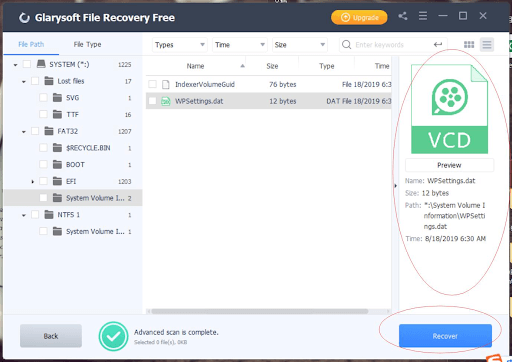
Glary Undelete 的说法“好东西来自小包装”是正确的,因为它具有如此小的文件大小,是您可以找到(和下载)的最轻的视频恢复软件之一。 话虽如此,它提供了多种功能,可以帮助您恢复已删除或丢失的视频。
价格: 19.95 美元
最新版本: 1.7.0.9
兼容性: Windows 10、8、7(32 位和 64 位)
文件大小: 5.9 MB
试用版:是
– 购买 Glarysoft 文件恢复的理由
- 与 FAT、NTFS、NTFS + EFS 文件系统完全兼容。
- 支持从硬盘和可移动存储设备中恢复丢失的数据。
- 恢复图片、视频、音频、文档、电子邮件、档案和杂项。
从系统崩溃、回收站、病毒袭击驱动器和许多其他情况中恢复已删除的视频
支持多种文件系统,如 NTFS+、FAT、NTFS、EFS
支持所有主要视频格式。
退款保证,以防您无法恢复视频
扫描速度可能会更好
预览选项需要改进
现在就下载
9. MiniTool 电源数据恢复
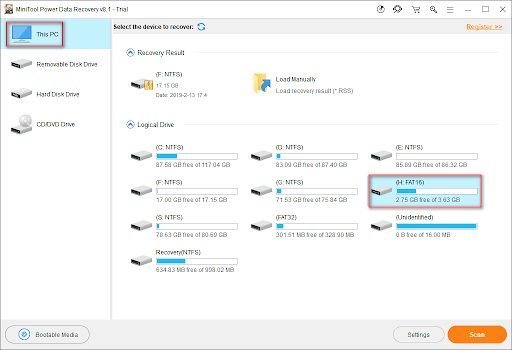
MiniTool Power Data Recovery,除了是最好的数据恢复软件之一,还兼作视频恢复软件。 同样,该界面是这样的,无论用户的专业知识水平如何,他或她都将能够最轻松地恢复数据。
最新版本: 10.0
兼容性: Windows 10、Windows 8、Windows 7(32 位和 64 位)
文件大小: 78.3 MB
试用版:是的,有恢复限制
购买 MiniTool 电源数据恢复的理由
- 允许您恢复丢失或损坏的分区。
- 支持从 CD、DVD 或可移动媒体恢复文件。
- 使用高级算法来检索丢失的文件并预览它们。
界面不错,排序很好
恢复因错误操作、病毒、设备上按下错误按钮、错误格式化驱动器或意外删除图像而丢失的视频
MiniTool Power Data Recovery 有助于从您的计算机或笔记本电脑、笔式驱动器、SD 卡甚至丢失的分区中恢复已删除的视频
您可以在恢复之前预览视频文件
免费版只能让您恢复最多 200 MB
您可能无法恢复某些文件类型
现在就下载
10. Remo Recover 视频恢复软件
Remo Recover 是另一个著名的视频恢复软件,可帮助您从各种情况下恢复已删除的视频。 它已经赢得了全球一些最优秀专家的赞誉。
价格 – 39.97 美元起
最新版本: 1.0.0.18
兼容性: Windows 10、8、7、Vista、XP、2008、2003
文件大小: 17.4 MB
试用版:免费数据恢复工具
– 购买 Remo 恢复视频恢复软件的理由
- 直观的 GUI,可让您执行恢复过程。
- 能够按扩展名(GIF、HTML、JPG、PNG、TXT、ZIP、XML)对文件结果进行排序。
- 支持保存扫描会话。
简单的视频恢复,适用于扫描-预览-恢复方法
支持所有主要文件系统和视频格式并且可以恢复
在恢复视频之前预览视频
您甚至可以保存恢复会话。 使用此选项,您无需每次都扫描驱动器
一些用户报告说他们无法从格式化的驱动器中恢复数据
演示版禁止您保存已恢复的文件
现在就下载
包起来
投资适用于 Windows 10 的视频恢复软件可能是一个非常明智的决定,因为您永远不知道何时可能会丢失或删除视频。 在这种情况下,最好有一个视频恢复实用程序,它可以消除您对原本无法恢复的视频进行忏悔的机会。 如果您有特别喜欢的,请在下面的评论部分告诉我们。 有关更多此类内容,请继续阅读 Tweak Library。